直接进入主题
我们可以把今天的任务分为两个大板块
1.安装jdk
2.安装tomcat
首先安装jdk我在这里选取的是jdk8.0版本
大家可以去官网下载:这里给大家提供一个便捷
https://www.oracle.com/java/technologies/downloads/#java8
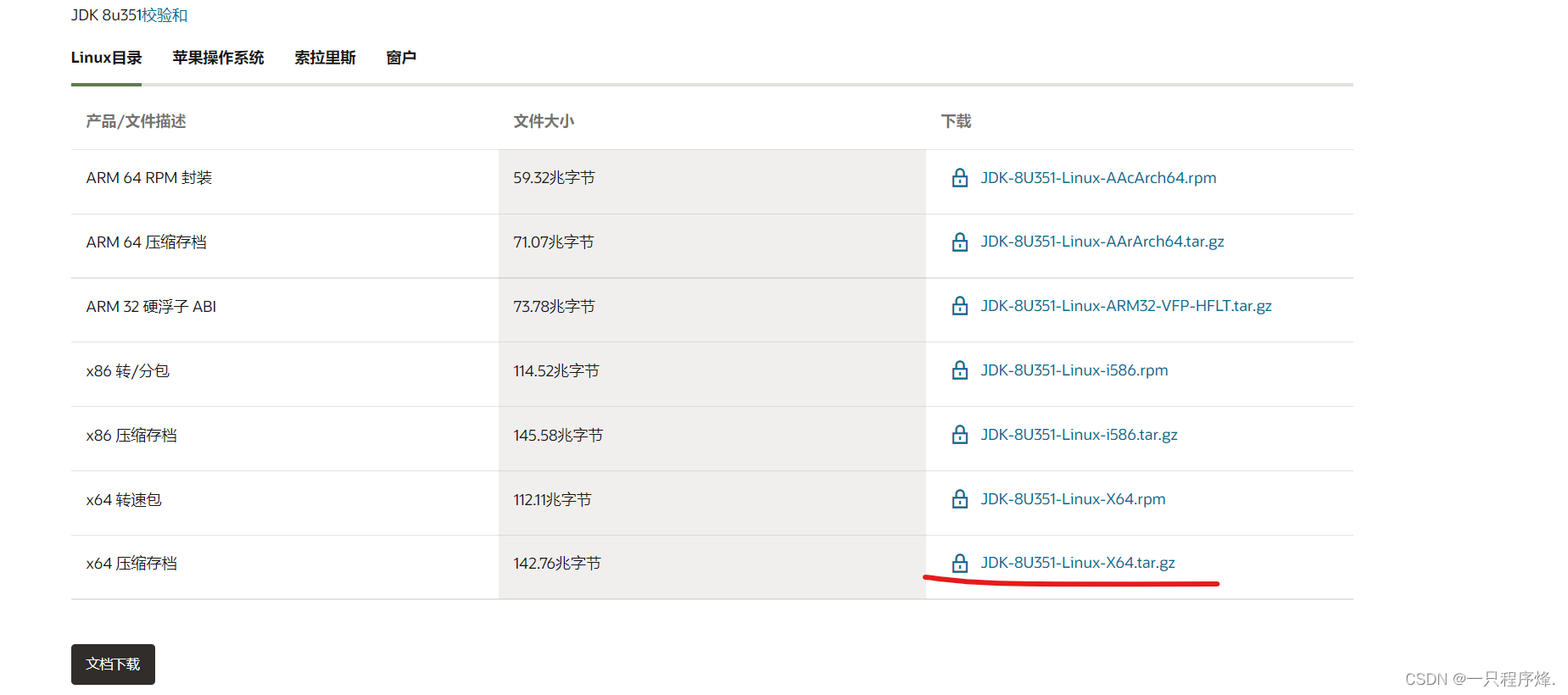
大家可以用windows系统下载之后使用fxp或者xftp上传到linux系统的usr文件夹中你也可以再创建一个文件夹来放
比如我就是放在usr/zf下,但是我这是已经解压过了的

你没有解压没有关系我们使用
tar -zxvf jdk的压缩包名
当然你还可以 tar -zxvf jdk的压缩包名 文件压缩路径
解压完成之后你就跟我一样了
你可以使用rm命令来删除压缩包
rm -r -f jdk压缩包名来直接强制删除
也可以rm -f jdk压缩包名来删除,只不过后面系统会再问你是否删除
好了,到这一步骤了就是配置jdk的环境变量,我们需要将jdk配置到/etc/profile下,这样才可以在任何一个目录访问jdk
使用vi /etc/profile
按a或者按i进入编辑模式,在profile文件尾部添加下面的内容

export JAVA_HOME=/usr/zf/jdk1.8.0_351
export JRE_HOME=${JAVA_HOME}/jre
export CLASSPATH=.:${JAVA_HOME}/lib:${JRE_HOME}/lib:$CLASSPATH
export JAVA_PATH=${JAVA_HOME}/bin:${JRE_HOME}/bin
export PATH=$PATH:${JAVA_PATH}
第一行是配置的自己的jdk文件安装路径
然后使用Esc ——>shift加:——>wq保存退出编辑
使用命令 source /etc/profile 让文件立即生效
使用javac命令和java -version验证是否安装成功
javac:
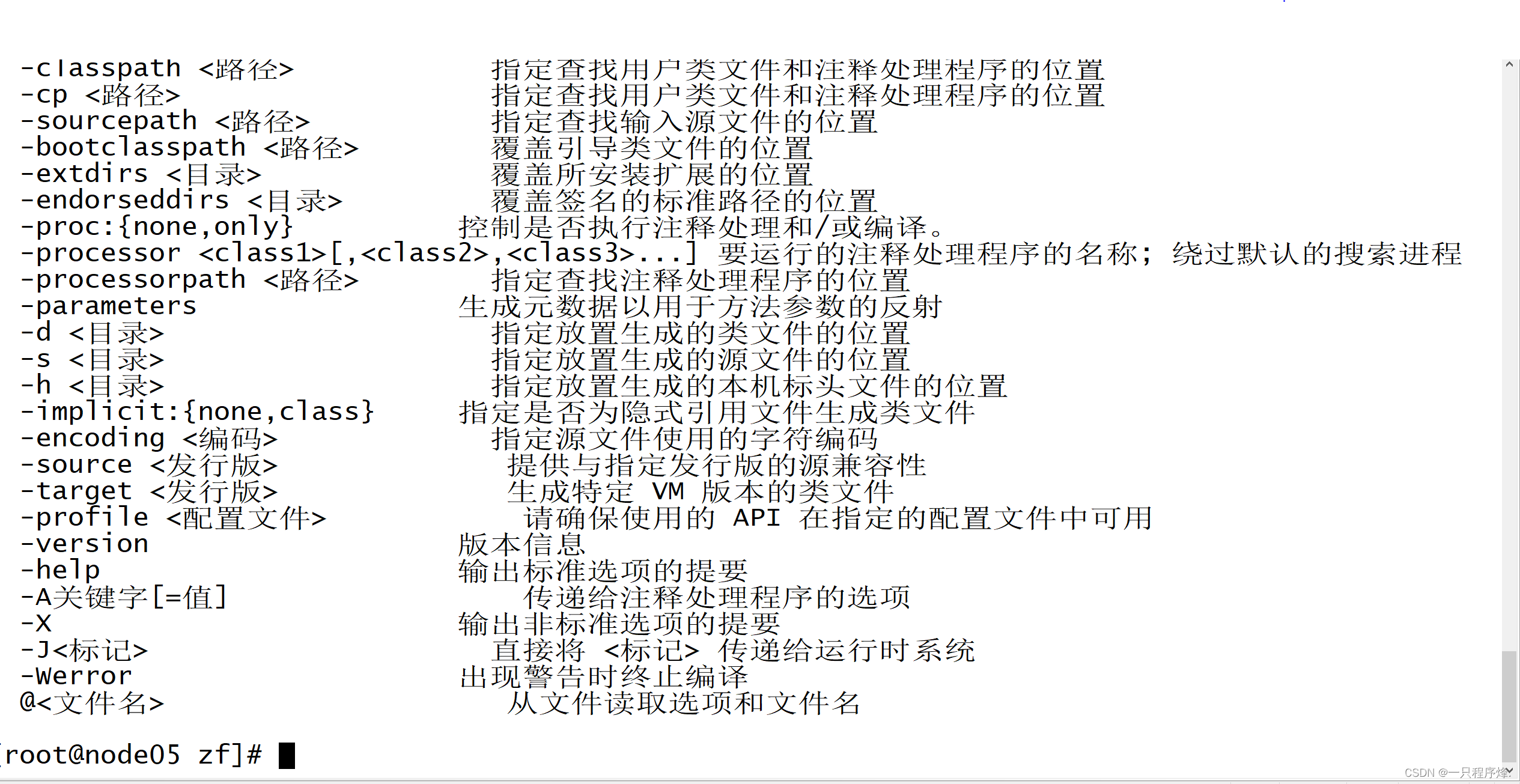
java -version

这样我们就完成了第一步了
接下来就是第二步安装tomcat
其实tomcat前面安装也是差不多的
首先也是先去tomcat官网下载一个tomcat的安装包
我这里下载的是

把这个文件夹或者压缩包放入/opt下,压缩包的话就像前面一样用命令解压就是了,完了自己想删除压缩包就用rm命令删除就ok了
我们直接进入到bin目录哈,cd进就是了
输入命令 sh startup.sh输入回车或许会报错
The file is absent or does not have execute permission
This file is needed to run this program
这里再使用
chmod 777 *.sh
然后再输入 sh startup.sh回车就ok了
然后我们打开浏览器输入虚拟机的ip地址加端口号8080
这里还是会报错所以我的错误是防火墙需要关闭
service iptables stop

关闭之后再打开浏览器

这样就欧克啦!!








 本文详细介绍了如何在Linux系统中安装和配置JDK8以及启动Tomcat。首先,从Oracle官网下载JDK8,通过tar命令进行解压并配置环境变量,然后通过source命令使配置生效。接着,下载Tomcat并将其放在指定目录,通过chmod命令赋予执行权限,运行startup.sh启动Tomcat。最后,确保防火墙关闭,通过浏览器验证Tomcat安装成功。
本文详细介绍了如何在Linux系统中安装和配置JDK8以及启动Tomcat。首先,从Oracle官网下载JDK8,通过tar命令进行解压并配置环境变量,然后通过source命令使配置生效。接着,下载Tomcat并将其放在指定目录,通过chmod命令赋予执行权限,运行startup.sh启动Tomcat。最后,确保防火墙关闭,通过浏览器验证Tomcat安装成功。














 791
791

 被折叠的 条评论
为什么被折叠?
被折叠的 条评论
为什么被折叠?








